Cómo recuperar el acceso al disco duro, solucionar el error de no poder abrir el disco duro

En este artículo, te guiaremos sobre cómo recuperar el acceso a tu disco duro cuando falla. ¡Sigamos!
La herramienta de búsqueda en Excel se activa con Alt + botón izquierdo del mouse para mostrar la interfaz en el borde derecho de la interfaz. Sin embargo, muchas personas a menudo hacen clic incorrectamente, lo que provoca que la interfaz de investigación se muestre continuamente, lo que afecta el ajuste de datos en Excel. Si no necesita utilizar la investigación en Excel, puede desactivar completamente esta herramienta siguiendo las instrucciones a continuación.
¿Qué es la función Investigación en Excel?
La herramienta Investigación en Excel es una herramienta de búsqueda de datos y contenido y se activa mediante la tecla Alt y el botón izquierdo del mouse. La interfaz de investigación en Excel aparece en el lado derecho de la pantalla para que usted ingrese el contenido que desea buscar. Para desactivar esta interfaz, simplemente haga clic en el ícono X en la esquina.
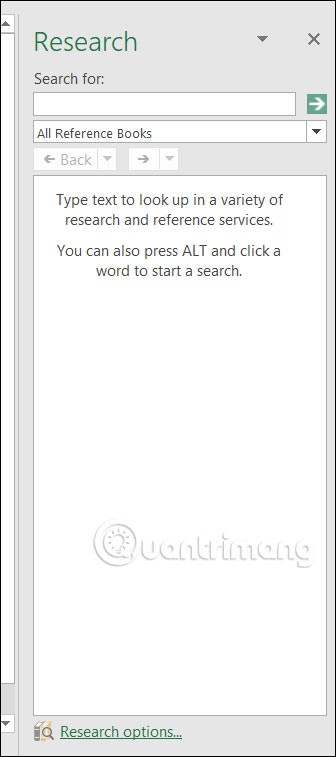
Pero muchas personas desean desactivar por completo la herramienta Investigación en Excel, por lo que necesitan configurarla de manera diferente.
Instrucciones para desactivar la investigación en Excel
Paso 1:
Presiona la combinación de teclas Alt + F11 para abrir Microsoft Visual Basic en Excel. A continuación, el usuario hace clic en Ver y selecciona Ventanas inmediatas (Ctrl + G) para abrir la ventana de entrada de comandos.
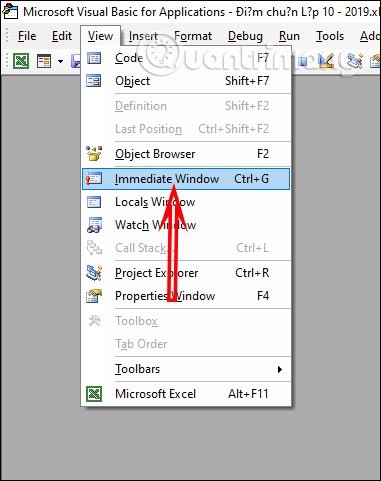
Paso 2:
Cuando aparezca la interfaz de ingreso de comando a continuación, ingrese la línea de comando a continuación y presione Enter . Luego presione Alt + Q para guardar este cambio. El resultado al regresar a la interfaz de Excel, al presionar la combinación de teclas Alt + clic del mouse, no mostrará la herramienta Investigación .
Application.CommandBars(“Research”).Enabled = False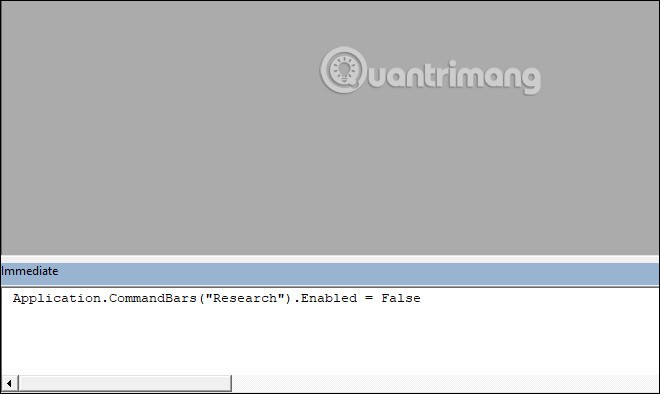
Paso 3:
En caso de necesitar reutilizar esta herramienta de Investigación en Excel, ingresamos el siguiente comando en la interfaz de Microsoft Visual Basic. Luego también presione Enter y Alt + Q para guardar.
Application.CommandBars(“Research”).Enabled = TrueEl resultado al presionar Alt + clic mostrará nuevamente la herramienta Investigación en el lado derecho de la pantalla de la interfaz de Excel.
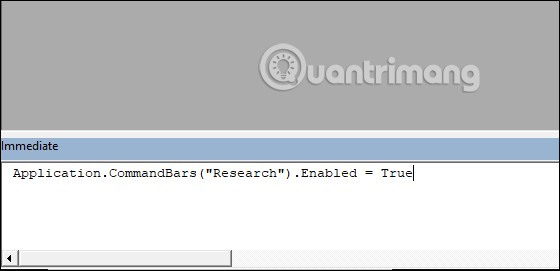
Cómo volver a activar la investigación en Excel
En caso de que deseemos volver a habilitar la herramienta de investigación en Excel, debemos volver a abrir la interfaz de VBA, luego presionar Ctrl + G para abrir la ventana de ingreso de comandos.
A continuación ingresa el siguiente comando y presiona Enter.
Application.CommandBars(“Research”).Enabled = FalseLuego presionamos la combinación de teclas Alt + Q para guardar y salir del modo edición. Luego vuelve a abrir la interfaz de Investigación en Excel como de costumbre.
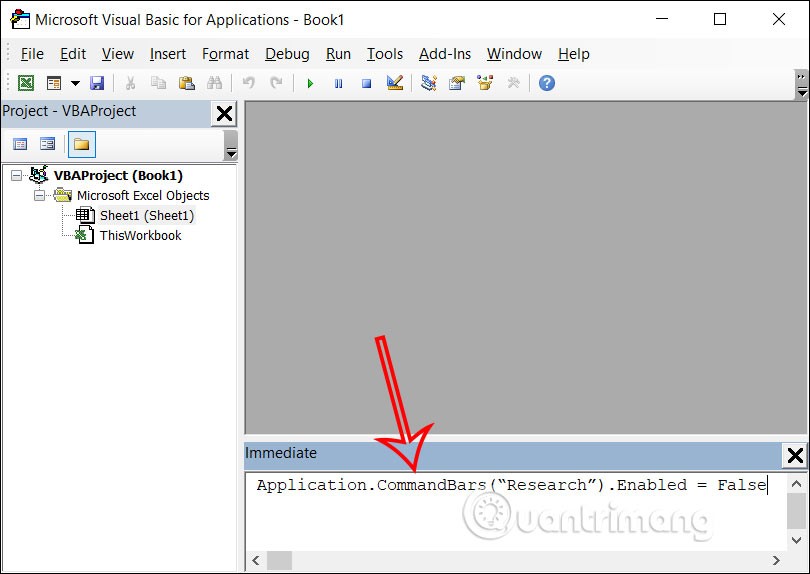
En este artículo, te guiaremos sobre cómo recuperar el acceso a tu disco duro cuando falla. ¡Sigamos!
A primera vista, los AirPods parecen iguales a cualquier otro auricular inalámbrico. Pero todo cambió cuando se descubrieron algunas características poco conocidas.
Apple ha presentado iOS 26, una importante actualización con un nuevo diseño de vidrio esmerilado, experiencias más inteligentes y mejoras en aplicaciones conocidas.
Los estudiantes necesitan un tipo específico de portátil para sus estudios. No solo debe ser lo suficientemente potente como para desempeñarse bien en su especialidad, sino también lo suficientemente compacto y ligero como para llevarlo consigo todo el día.
Agregar una impresora a Windows 10 es sencillo, aunque el proceso para dispositivos con cable será diferente al de los dispositivos inalámbricos.
Como sabes, la RAM es un componente de hardware muy importante en una computadora, ya que actúa como memoria para procesar datos y es el factor que determina la velocidad de una laptop o PC. En el siguiente artículo, WebTech360 te presentará algunas maneras de detectar errores de RAM mediante software en Windows.
Los televisores inteligentes realmente han conquistado el mundo. Con tantas funciones excelentes y conectividad a Internet, la tecnología ha cambiado la forma en que vemos televisión.
Los refrigeradores son electrodomésticos familiares en los hogares. Los refrigeradores suelen tener 2 compartimentos, el compartimento frío es espacioso y tiene una luz que se enciende automáticamente cada vez que el usuario lo abre, mientras que el compartimento congelador es estrecho y no tiene luz.
Las redes Wi-Fi se ven afectadas por muchos factores más allá de los enrutadores, el ancho de banda y las interferencias, pero existen algunas formas inteligentes de mejorar su red.
Si quieres volver a iOS 16 estable en tu teléfono, aquí tienes la guía básica para desinstalar iOS 17 y pasar de iOS 17 a 16.
El yogur es un alimento maravilloso. ¿Es bueno comer yogur todos los días? Si comes yogur todos los días, ¿cómo cambiará tu cuerpo? ¡Descubrámoslo juntos!
Este artículo analiza los tipos de arroz más nutritivos y cómo maximizar los beneficios para la salud del arroz que elija.
Establecer un horario de sueño y una rutina para la hora de acostarse, cambiar el despertador y ajustar la dieta son algunas de las medidas que pueden ayudarle a dormir mejor y despertarse a tiempo por la mañana.
¡Alquiler por favor! Landlord Sim es un juego de simulación para dispositivos móviles iOS y Android. Jugarás como propietario de un complejo de apartamentos y comenzarás a alquilar un apartamento con el objetivo de mejorar el interior de tus apartamentos y prepararlos para los inquilinos.
Obtén el código del juego Bathroom Tower Defense de Roblox y canjéalo por emocionantes recompensas. Te ayudarán a mejorar o desbloquear torres con mayor daño.













